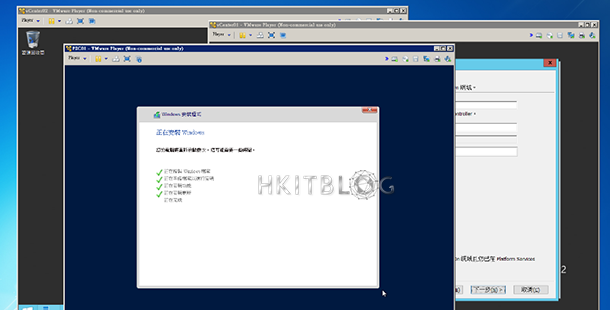實體虛擬完美結合!虛擬平台應如何選擇?
實體虛擬完美結合!虛擬平台應如何選擇?
首先 VMware Workstation Pro 是一套需要額外付費的商用個人虛擬化平台,既然如此那為何不選擇安裝免費 VMware Workstation Player 就好呢。其實這理由很簡單,一方面是 Player 的版本功能太不專業了,連讓作業系統(Guest OS)正常關機的指令功能都沒有,更別說進行快照備份管理功能、P2V、共用虛擬機器、連接管理 vSphere 虛擬機器等進階功能了,而且每開啟一次管理介面只能選擇啟動一個虛擬機器視窗,並且會像如圖 1 所示一樣,對於每一個虛擬機器的操作,都得開啟一個獨立的視窗介面,在操作管理上實在相當不便。更重要的是就合法性而言,您是不能夠將 Player 的免費版本安裝與在公司的商用環境之中使用。
VMware Workstation Pro 12 官方試用版下載:
https://www.vmware.com/tw/products/workstation/workstation-evaluation
圖 1 VMware Player
如果 Player 的免費版本不能夠使用在商用環境之中,而需要另取得付費的合法授權才可,那就選擇開放原始碼的 Oracle VM VirtualBox 或是 Linux KVM 總可以吧?話說這兩都同樣是支援跨平台運行,但其虛擬機器的執行速度、穩定性以及流暢度的表現上,皆遠不及 VMware Workstation Pro,更別說細微功能逐一比較了。不過值得一提的是 VirtualBox 在 Guest OS 的操作功能上,也提供了 Unity 模式。
最後您還有一個選擇,那就是使用最新 Windows 10 專業版以及企業版所內建的 Hyper-v(稱為 Client Hyper-V)。關於這點筆者認為重點不是在比較雙方的功能,而是應該根據企業的 IT 運行環境來抉擇,也就是說如果您公司的網路環境,除了 Active Directory 之外,也使用了 Windows Server 的 Hyper-v 以及 System Center 相關解決方案,在這種情境之下選擇使用 Client Hyper-V 肯定是比較理想的,至少您可以使用 Hyper-v 管理員介面來遠端管理伺服端的 Hyper-v,並且可以將 Client Hyper-V 中準備要正式上線的虛擬機器,直接經由匯出與匯入功能,來完成移轉作業即可。此外,必須注意的是 Client Hyper-V 與 Server Hyper-v 在功能面上仍是有許多差異的,例如 Client Hyper-V 是沒有提供 Live migration、Hyper-V Replica、Virtual Fibre Channel、SR-IOV 網路以及 VHDX 虛擬硬碟的共用等功能。
接下來就讓我們從安裝與升級開始,一同來學習一下 VMware Workstation Pro 12 下列幾項重要特色的實戰應用:
- 快速建立最新 Windows 10、Windows 2016 以及 Linux 的虛擬機器。
- 建立以 vSphere ESXi 6.0 與 Windows Server 2016 Hyper-v 的巢狀虛擬機器。
- 整合 vSphere 虛擬化平台的管理。
- 在 Linux 安裝與使用 VMware Workstation Pro 12。
- 跨平台共用 VMware Workstation 虛擬機器。
- 如何搶救已損毀虛擬機器的硬碟資料。
- 以上資訊由www.hkitblog.com提供